win11虚拟内存初始大小和最大值 Win11虚拟内存设置多少最佳
随着Win11操作系统的推出,人们对于虚拟内存的设置也产生了更多的关注,虚拟内存作为计算机系统中的重要组成部分,对于系统性能的影响不可忽视。而在Win11系统中,虚拟内存的初始大小和最大值设置更是引发了许多讨论。在面对这个问题时,我们应该如何进行最佳的虚拟内存设置呢?本文将从初始大小和最大值的角度出发,探讨Win11虚拟内存设置的最佳方案。无论是追求系统的稳定性,还是提升计算机的运行速度,都离不开一个合理的虚拟内存设置。在这个信息爆炸的时代,我们需要更多的了解和掌握,来实现更好的计算机使用体验。
具体步骤:
1.首先,右击开始菜单,点击“系统”。
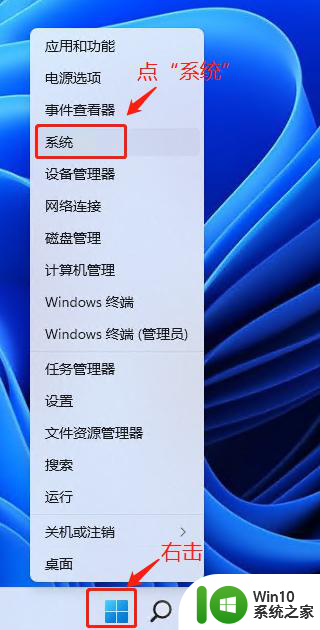
2.在打开的“系统信息”窗口中,点击“高级系统设置”。
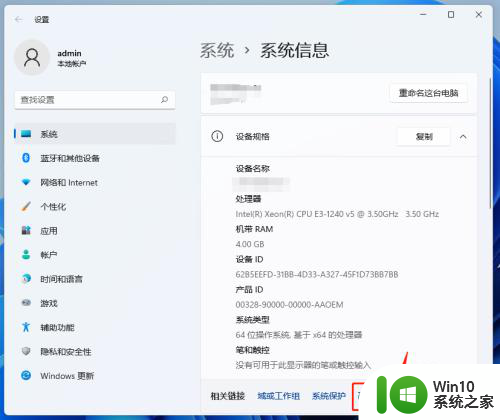
3.在打开的“系统属性”窗口中,点击“高级”选项卡的“设置”按钮。
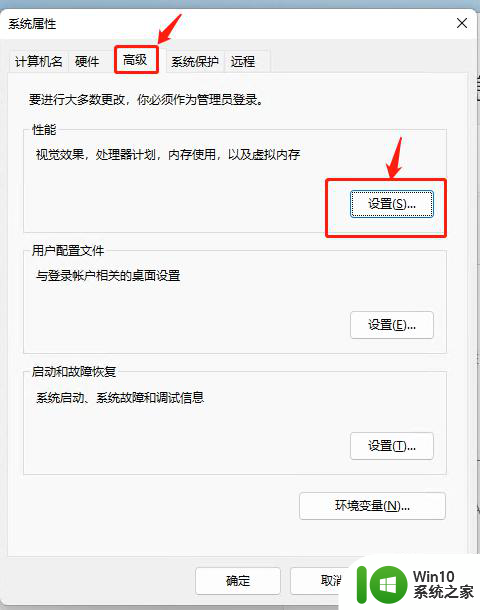
4.在打开的“性能选项”窗口中,点击“高级”选项卡虚拟内存区域的“更改”按钮。
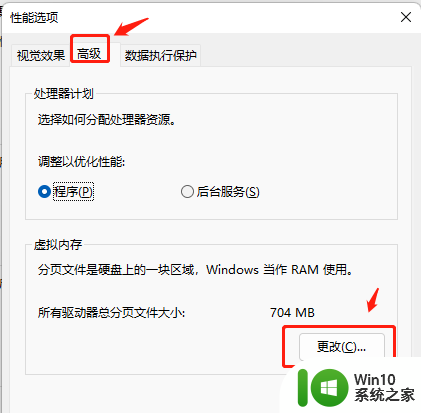
5.在打开的“虚拟内存”窗口中,去掉“自动管理所有驱动器的分页文件大小”前面的勾选。托管的系统选择C盘,自定义大小我这里设置为4096MB,也就是4GB。点击“设置”键,系统要求重启,重启之后设置的虚拟内存正式生效。
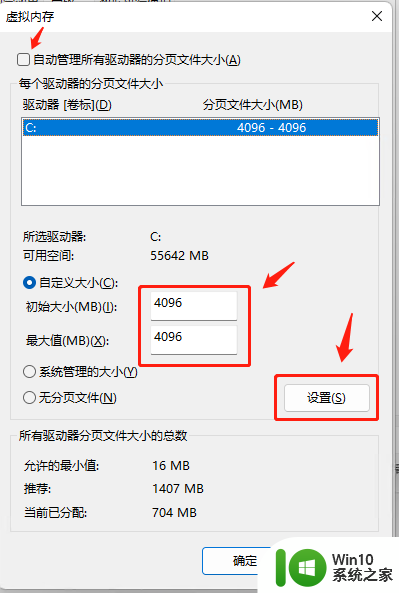
6.那么上述自定义大小处应该输入多大数值合适呢,按经验来看。如下设置方法可供参考:
1、如果电脑内存在4G以下,理论上为物理内存乘以1.5倍,但实际使用中可以灵活调节。一般设定和物理内存相同的数值即可,比如说4G电脑就设置4G虚拟内存。
2、如果电脑是8G内存以上,虚拟内存以4-12G为主。推荐设置成8G即可,设置太高一般也是用不完的。
以上是关于win11虚拟内存初始大小和最大值的全部内容,如果有需要的用户,可以按照以上步骤进行操作,希望对大家有所帮助。
win11虚拟内存初始大小和最大值 Win11虚拟内存设置多少最佳相关教程
- windows11设置虚拟内存的步骤 win11如何调整虚拟内存大小
- win110虚拟内存怎么设置多少合适 怎么设置虚拟内存win10
- win11加大虚拟内存 Win11增加虚拟内存的具体操作
- Win11设置虚拟内存的图文教程 Win11在哪里设置虚拟内存
- win11设置虚拟内存的图文步骤 win11虚拟内存如何设置
- win11开虚拟内存 Win11如何设置虚拟内存
- win11 增加虚拟内存 win11虚拟内存设置方法
- win11虚拟内存的调度方式 Win11虚拟内存设置教程
- win11虚拟内存无分页文件 虚拟内存如何设置无分页文件
- win11怎么清理虚拟内存 win11清理虚拟内存的步骤
- windows11虚拟内存怎么设置 windows11虚拟内存设置教程
- 4g内存是否可以运行win11 win11最低要求内存是多少
- win11系统启动explorer.exe无响应怎么解决 Win11系统启动时explorer.exe停止工作如何处理
- win11显卡控制面板不见了如何找回 win11显卡控制面板丢失怎么办
- win11安卓子系统更新到1.8.32836.0版本 可以调用gpu独立显卡 Win11安卓子系统1.8.32836.0版本GPU独立显卡支持
- Win11电脑中服务器时间与本地时间不一致如何处理 Win11电脑服务器时间与本地时间不同怎么办
win11系统教程推荐
- 1 win11安卓子系统更新到1.8.32836.0版本 可以调用gpu独立显卡 Win11安卓子系统1.8.32836.0版本GPU独立显卡支持
- 2 Win11电脑中服务器时间与本地时间不一致如何处理 Win11电脑服务器时间与本地时间不同怎么办
- 3 win11系统禁用笔记本自带键盘的有效方法 如何在win11系统下禁用笔记本自带键盘
- 4 升级Win11 22000.588时提示“不满足系统要求”如何解决 Win11 22000.588系统要求不满足怎么办
- 5 预览体验计划win11更新不了如何解决 Win11更新失败怎么办
- 6 Win11系统蓝屏显示你的电脑遇到问题需要重新启动如何解决 Win11系统蓝屏显示如何定位和解决问题
- 7 win11自动修复提示无法修复你的电脑srttrail.txt如何解决 Win11自动修复提示srttrail.txt无法修复解决方法
- 8 开启tpm还是显示不支持win11系统如何解决 如何在不支持Win11系统的设备上开启TPM功能
- 9 华硕笔记本升级win11错误代码0xC1900101或0x80070002的解决方法 华硕笔记本win11升级失败解决方法
- 10 win11玩游戏老是弹出输入法解决方法 Win11玩游戏输入法弹出怎么办
win11系统推荐
- 1 win11系统下载纯净版iso镜像文件
- 2 windows11正式版安装包下载地址v2023.10
- 3 windows11中文版下载地址v2023.08
- 4 win11预览版2023.08中文iso镜像下载v2023.08
- 5 windows11 2023.07 beta版iso镜像下载v2023.07
- 6 windows11 2023.06正式版iso镜像下载v2023.06
- 7 win11安卓子系统Windows Subsystem For Android离线下载
- 8 游戏专用Ghost win11 64位智能装机版
- 9 中关村win11 64位中文版镜像
- 10 戴尔笔记本专用win11 64位 最新官方版